Cómo deshabilitar el desenfoque «acrílico» de Fluent Design de la pantalla de inicio de sesión en la actualización de Windows 10 de mayo de 2019
Cómo deshabilitar el desenfoque «acrílico» de Fluent Design de la pantalla de inicio de sesión en la actualización de Windows 10 de mayo de 2019
Para deshabilitar Fluent Design en la pantalla de inicio de sesión de Windows 10:
- Inicie el Editor del registro.
- Navegue hasta la clave de registro HKEY_LOCAL_MACHINE SOFTWARE Policies Microsoft Windows.
- Haga clic con el botón derecho en Sistema en la vista de árbol de la izquierda.
- Haga clic en Nuevo> DWORD (valor de 32 bits) y asigne al valor el nombre «DisableAc AcrylicBackgroundOnLogon».
- Haga doble clic en el nuevo valor y cambie su valor a «1».
Se aplica a Windows 10 1903
Con la actualización de Windows 10 de mayo de 2019, Microsoft realizó un cambio simple pero muy notable en la pantalla de inicio de sesión. Ahora presenta el efecto de desenfoque translúcido «Acrílico» de Fluent Design, que hace que la imagen de fondo sea casi irreconocible en un intento de enfocarlo en el formulario de inicio de sesión.
Si prefiere mantener visible su foto de fondo, sin el desenfoque adicional, hay un par de formas de desactivar el nuevo efecto. Ambos restaurarán su pantalla de inicio de sesión al mismo estilo utilizado por la actualización de Windows 10 de octubre de 2018 y anteriores.

La forma más rápida de lograrlo es deshabilitar la transparencia por completo. Inicie la aplicación Configuración y haga clic en la categoría «Personalización», seguida de la página «Colores» en el menú de la izquierda. Gire el botón de alternancia «Efectos de transparencia» a la posición de apagado.
Este método deshabilita la transparencia por completo, lo que podría no ser lo que desea. Si desea conservar la transparencia de Fluent Design pero eliminar el desenfoque de la pantalla de inicio de sesión, deberá editar manualmente una clave de registro. Se aplica nuestra advertencia habitual: tenga cuidado al editar el registro, ya que los errores podrían provocar que el sistema no funcione.
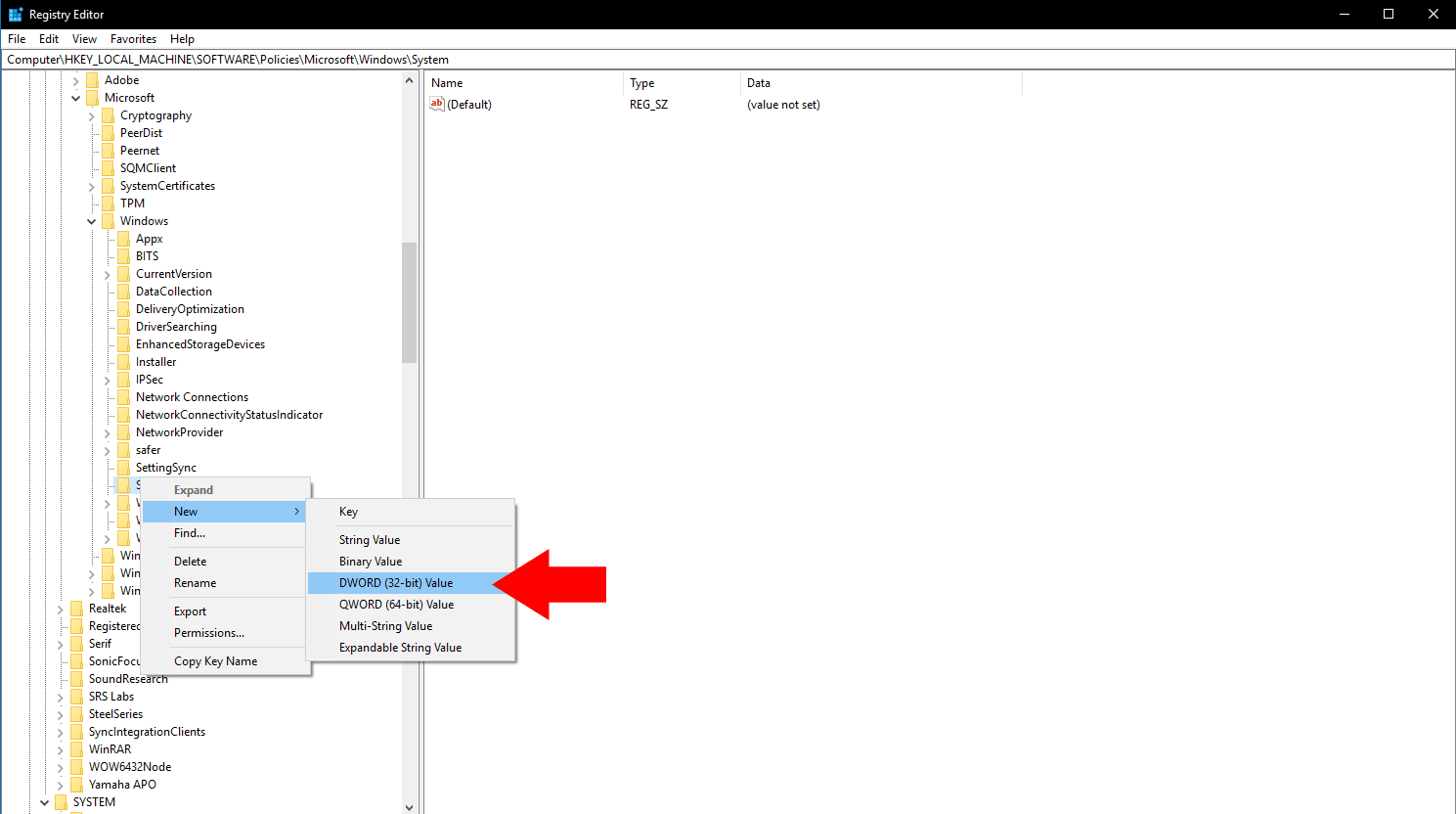
Busque e inicie el editor de registro desde el menú Inicio. Pegue la siguiente clave en la barra de direcciones en la parte superior de la pantalla y presione enter:
HKEY_LOCAL_MACHINESOFTWAREPoliciesMicrosoftWindows
Desde la barra lateral izquierda, haga clic con el botón derecho en la tecla «Sistema» en el nodo expandido. En el menú contextual, elija Nuevo> DWORD (valor de 32 bits). Por HowToGeek, deberá nombrar este valor «DisableAc AcrylicBackgroundOnLogon». A continuación, haga doble clic en el valor para abrir el editor de valores y cambie el campo de datos a «1».

Ya terminaste. Intente presionar Win + L para bloquear su PC y mostrar la pantalla de inicio de sesión. Debería encontrar que el efecto Acrílico se ha ido, por lo que ha vuelto a tener Fluent Design con una pantalla de inicio de sesión estándar, como era antes de la actualización de mayo de 2019.
